Nota: Queremos fornecer-lhe os conteúdos de ajuda mais recentes o mais rapidamente possível e no seu idioma. Esta página foi traduzida automaticamente e pode conter erros gramaticais ou imprecisões. O nosso objetivo é que estes conteúdos lhe sejam úteis. Pode informar-nos se as informações foram úteis no final desta página? Eis o artigo em inglês para referência.
Apesar de ser verdadeira que pode utilizar o Microsoft Office Word para criar um documento que é semelhante a um formulário, o Word funciona melhor como um programa de processamento de texto, não é um programa de estruturação de formulários. Por outro lado, o Microsoft Office InfoPath foi criado especificamente para estruturar e preencher formulários eletrónicos. Se pretender converter documentos do Word existentes em modelos de formulário do InfoPath, pode utilizar o Assistente de importação no InfoPath para fazê-lo. Em seguida, pode tirar partido das funcionalidades do InfoPath dedicadas para estruturar, publicar e preencher formulários. Por exemplo, num modelo de formulário de relatório de vendas, pode utilizar formatação condicional para aplicar automaticamente uma cor de fundo vermelho quando números ficarem abaixo projecções de vendas. No mesmo modelo de formulário, pode utilizar uma regra para activar formulários com base nesse modelo de formulário para ser apresentado como um anexo numa mensagem de e-mail quando alguém clica num botão Submeter. Além disso, pode disponibilizar no modelo de formulário para uma audiência maior criando um modelo de formulário preparado para browser.
Quando converte um documento do Word num modelo de formulário do InfoPath, o modelo de formulário resultante estreitamente devolvida correspondem o esquema do documento do Word. Além disso, os itens no documento do Word que cumprem determinadas condições são automaticamente convertidas para os controlos adequados que os utilizadores podem introduzir dados para o. Por exemplo, se o documento do Word contiver parênteses adjacente vários espaços, InfoPath assume que utilizado essa área entre parênteses como um campo de entrada de texto e converte-o para um controlo de caixa de texto no modelo de formulário resultante. Os campos de formulário de Word são convertidas em controlos correspondentes no InfoPath.
Pode utilizar as definições na caixa de diálogo Opções de importação para alterar as opções para converter um documento do Word num modelo de formulário do InfoPath.
Este artigo explica os conceitos básicos e procedimento para converter um documento do Word num modelo de formulário do InfoPath, incluindo as funcionalidades e definições que não são suportadas no processo de conversão.
Neste artigo
-
Sobre a conversão de um documento do Word num modelo de formulário do InfoPath
-
Funcionalidades do Word e definições que não são totalmente suportadas durante a conversão
-
Converter um documento do Word num modelo de formulário do InfoPath
-
Reveja os problemas de conversão no painel de tarefas Verificador de Design
Sobre a conversão de um documento do Word num modelo de formulário do InfoPath
Quando converte um documento do Word num modelo de formulário do InfoPath, o documento é utilizado como um plano para criar um novo modelo de formulário. A estrutura básica do documento é recriada, tanto quanto possível no modelo de formulário. Numa palavra documento, "é um campo" a localização onde armazenou um determinado tipo de dados, como um nome ou endereço. Se optar por incluir campos de formulário do Word quando converter o documento, a caixa de texto, caixa de verificação e os controlos de caixa de lista pendente são adicionados ao modelo de formulário do InfoPath numa localização que corresponde à localização dos campos no documento do Word. Além disso, o InfoPath Deteta automaticamente as partes do documento do Word que poderá funcionar bem como tabelas de repetição e caixas de texto formatado e converte-los para os controlos adequados. Por exemplo, se um documento do relatório de despesas incluir numa área em branco, sublinhada, na qual os utilizadores podem escrever notas sobre uma determinado despesas, InfoPath converter essa área numa caixa de texto formatado. Os utilizadores podem, em seguida, escreva várias linhas de texto na caixa de texto formatado e formatar o texto conforme adequado.
Para compreender melhor a relação entre um documento do Word que converter utilizando o Assistente de importação do InfoPath e o modelo de formulário do InfoPath resultante, imagine que dos últimos anos várias utilizadas pela organização tem um documento do Word denominado ExpenseReport.doc para recolher dados de relatório de despesas dos empregados. Pretende que o departamento de TI converter esse documento num modelo de formulário do InfoPath para que os dados de formulário podem ser apresentados como XML Extensible Markup Language () a um sistema de contas a pagar.
Se utilizar o Assistente de importação para converter ExpenseReport.doc para um modelo de formulário, o InfoPath cria um modelo de formulário denominado ExpenseReport.xsn. No seguinte exemplo, a tabela de detalhes de despesas no documento do Word foi convertida numa tabela de repetição no modelo de formulário do InfoPath resultante. A tabela de repetição permite aos utilizadores inserir ou remover despesas conforme necessário, clicando em comandos no menu de atalho.
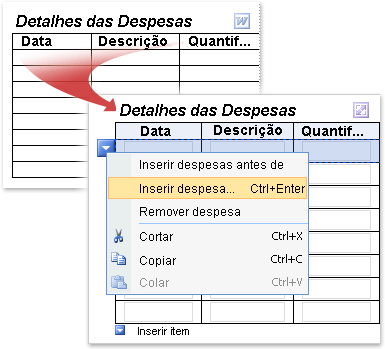
Quando o documento do Word é convertido num modelo de formulário do InfoPath, o esquema e outros elementos são preservados. Por predefinição, o número de linhas vazias numa tabela de repetição do InfoPath corresponde ao número de linhas vazias numa tabela do Word. No entanto, pode poupar espaço no seu modelo de formulário ao apresentar apenas uma ou duas linhas por predefinição.
Este novo modelo de formulário contiver elementos que são semelhantes das que se encontram no documento do Word, tal como a tabela para recolher informações de despesas. No entanto, dependendo das definições que escolher no Assistente de importação, algumas funcionalidades podem ser diferentes no modelo de formulário resultante:
-
Se utilizar o Assistente de importação para importar o documento do Word por preservação apenas o esquema O modelo de formulário resultante contém uma tabela de repetição para a introdução de itens de linha no relatório de despesas. No entanto, os campos de formulário a partir do documento original, como a caixa de texto nome, lista pendente de departamento e caixas de verificação de divisão, são eliminados do modelo de formulário resultante.
-
Se utilizar o Assistente de importação para importar o documento do Word mantiver o esquema e convertê campos de formulário do Word para controlos (predefinição) O modelo de formulário resultante contém uma tabela de repetição para a introdução de itens de linha no relatório de despesas. Os campos de formulário a partir do documento original, como a caixa de texto nome, lista pendente de departamento e caixas de verificação de divisão, são convertidas nos controlos do InfoPath correspondentes.
-
Se utilizar o Assistente de importação para importar o documento do Word mantiver o esquema e convertê campos de formulário para controlos (personalizado) Pode decidir exatamente quais os campos que são convertidos ao importar o relatório de despesas. Por exemplo, pode desativar a opção para converter células de tabela vazia no documento para caixas de texto no modelo de formulário resultante.
Funcionalidades do Word e definições que não são totalmente suportadas durante a conversão
Algumas definições e a formatação nos documentos do Word, não são suportadas em modelos de formulário do InfoPath. Quando converte um documento do Word que contenha essas definições, o modelo de formulário resultante não irá conter essas funcionalidades ou definições. Por exemplo, se o seu documento do Word tiver as marcas de revisão, as marcas de revisão serão eliminadas no modelo de formulário resultante porque o InfoPath não suporta esta funcionalidade.
Pode utilizar o painel de tarefas Verificador de Design no modo de estrutura para descobrir quaisquer problemas com a conversão. Em seguida, pode tirar ação para corrigir os problemas.
Segue-se uma lista de funcionalidades e definições que não são preservadas quando converter um documento do Word num modelo de formulário do InfoPath. Em alguns casos, a formatação é eliminada mas o texto subjacente é preservado. Por exemplo, se tiver colunas de estilo newsletter, InfoPath irá eliminar as colunas, mas importar o texto contido das colunas.
-
Marcadores
-
Texto animado
-
Temas
-
Marcas d'água
-
Numeração de linhas
-
Limites de página
-
Notas de rodapé e notas de fim
-
Esquemas de coluna de estilo de newsletter
-
Anexos de ficheiros
-
Objetos ligados ou incorporados, como folhas de cálculo do Microsoft Office Excel e desenhos do Microsoft Office Visio
-
Objetos de desenho (incluindo formas automáticas, curvas, linhas e WordArt)
-
Espaçamento entre carateres (incluindo dimensionamento, espaçamento expandido ou comprimido, elevado ou descida posicionamento do texto e kerning para tipos de letra)
-
Controlos ActiveX
-
Comentários e alterações registadas (incluindo inserções, eliminações e alterações de formatação)
-
Algumas funcionalidades que são específicas para Microsoft Office Word 2007 (incluindo blocos modulares e controlos de conteúdo)
-
Algumas definições (incluindo carateres mistos formatação no cabeçalhos e rodapés, ímpar diferente e até mesmo cabeçalhos e rodapés, cabeçalhos e rodapés diferentes para a primeira página, as definições de medianiz, valores negativos de margens superior e inferior, orientações de página diferentes, de impressão secção individual definições e)
Nota: Alguns documentos do Word não podem ser modificados sem uma palavra-passe. Se este for as maiúsculas/minúsculas com o seu documento, não poderá com êxito importá-lo para o InfoPath. Para corrigir o problema, experimente remover a proteção de palavra-passe do documento antes de importá-lo. Além disso, alguns documentos restringir os utilizadores a determinados tipos de ações, como introduzir dados nos campos do formulário de edição. Se este for as maiúsculas/minúsculas com o seu documento, não poderá com êxito importá-lo para o InfoPath. Para corrigir este problema, experimente remover as restrições de edição para o seu documento antes de importá-lo.
A lista seguinte explica as funcionalidades e definições que são parcialmente suportadas quando converter um documento do Word num modelo de formulário do InfoPath:
Texto vertical O InfoPath mantém a formatação de uma palavra documento se o texto vertical for encontrado dentro de uma célula de tabela de texto vertical. O InfoPath rejeita texto vertical a formatação quando converter um documento do Word se o texto vertical for encontrado fora de uma célula de tabela, na outra parte do documento do Word.
Caixas de texto Em documentos do Word, caixas de texto são contentores de texto que pode ser posicionado numa página e dimensionados. Se o documento do Word contiver uma caixa de texto, a caixa de texto será convertido numa célula de tabela no modelo de formulário resultante. Qualquer texto na caixa de texto irá aparecer na célula da tabela no modelo de formulário resultante.
Texto sublinhada A formatação a sublinhado é suportada em modelos de formulário do InfoPath. No entanto, qualquer sublinhados decorativos ou duplos no documento do Word são convertidas em sublinhados simples no modelo de formulário resultante.
Hiperligações que façam referência a protocolos não suportados São convertidas em todas as hiperligações, mas se a hiperligação utiliza um protocolo diferente de HTTP, HTTPS, ficheiro, FTP:// ou MAILTO, a hiperligação não irá funcionar quando um utilizador clica na ligação no modelo de formulário resultante.
Caráter estilos e efeitos de texto Estilos de formatação de rasurado, inferior à linha e superior à linha são preservados durante o processo de conversão. Outros estilos de formatação e efeitos, incluindo texto destacado, texto oculto e formatação de sombra, são eliminados durante o processo de conversão. Texto em alto relevo ou baixo relevo é convertido em texto a cinzento no modelo de formulário resultante.
Definições de secção No Word, as secções são utilizadas para variar o esquema de um documento dentro de uma página ou entre páginas. O InfoPath não suporta estes tipos de secções, que são eliminados durante o processo de conversão. Quaisquer definições que são aplicadas a primeira secção no documento do Word são aplicadas ao modelo de formulário do InfoPath resultante.
Cabeçalho e rodapé formatação Texto do cabeçalho e rodapé no documento do Word será convertido em texto do cabeçalho e rodapé no modelo de formulário do InfoPath resultante. Alguma formatação de caráter poderão ser eliminado durante o processo de conversão. Por exemplo, se tiver utilizado a formatação de negrito e itálico no cabeçalho de um documento do Word, o InfoPath irá utilizar o estilo de formatação primeiro encontra no modelo de formulário resultante e rejeitar a restante formatação. Da mesma forma, quaisquer definições que são aplicadas à primeira secção de cabeçalho ou rodapé no documento do Word são aplicadas ao cabeçalho resultante ou texto de rodapé no modelo de formulário do InfoPath.
Conversão de tipo de letra Apesar do InfoPath importa os tipos de letra a partir de um documento do Word ao criar um novo modelo de formulário, se os tipos de letra no documento não estão disponíveis no computador onde efectuar a importação, serão automaticamente seleccionados tipos de letra alternativos para o modelo de formulário.
Margens da página negativo Margens superior e inferior negativas serão importadas como 0.
Margem negativa, preenchimento e definições de avanço Margem negativa, preenchimento e definições de avanço serão importadas como 0.
Converter um documento do Word num modelo de formulário do InfoPath
-
Se o documento do Word que pretende importar estiver aberto, fechá-lo.
-
No modo de estrutura, no menu ficheiro, clique em Importar formulário.
-
No Assistente de importação, clique em programa de importação do InfoPath para documentos do Word e, em seguida, clique em seguinte.
-
Clique em Procurar.
-
Localize e clique no documento do Word que pretende converter e, em seguida, clique em Abrir.
Nota: Se estiver a importar um documento do Word com permissão restrita, tem de ter acesso de controlo total ao documento. Se apenas tiver acesso de leitura ou de alteração ao documento, verá uma mensagem de erro quando tenta importá-lo.
-
Para alterar o comportamento de importar predefinido, clique em Opções e, em seguida, selecione as opções que pretende.
-
Clique em Concluir.
Alterar uma tabela de esquema para uma tabela de repetição
Se o seu documento do Word inclui uma tabela, o InfoPath pode convertê-la para um tabela de esquema ou uma tabela de repetição no modelo de formulário resultante. O tipo de tabela escolhido depende as decisões de estrutura que efetuou no documento do Word. Pode utilizar o procedimento seguinte para alterar rapidamente uma tabela de esquema convertida para uma tabela de repetição.
Pode utilizar as tabelas de repetição para oferecer os seus utilizadores um grau de flexibilidade extra quando preencher formulários. Quando utiliza as tabelas de repetição, não tem o modelo de formulário mostrar várias linhas em branco quando o utilizador o abre pela primeira vez. Em vez disso, os utilizadores, normalmente, consulte o artigo apenas uma linha e adicionar mais apenas quando e se precisam-los. Isto poupa espaço no formulário e oferece aos utilizadores um extra grau de personalização.
-
No modelo de formulário, com o botão direito em qualquer local dentro da tabela de esquema que pretende converter.
-
No menu de atalho, aponte para Alterar para e, em seguida, clique em Tabela de repetição.
-
Na caixa de diálogo Alterar para tabela de repetição, efetue um ou mais dos seguintes procedimentos:
-
Para especificar as linhas de cabeçalho para a tabela de repetição, introduza um valor na caixa número de linhas a manter como um cabeçalho de tabela. A linha de cabeçalho é normalmente utilizado para cabeçalhos de coluna.
-
Para especificar as linhas de rodapé para a tabela de repetição, introduza um valor na caixa número de linhas a manter como um rodapé de tabela. Número de tabelas não inclui linhas de rodapé.
-
Para especificar o número de linhas de dados a utilizar, introduza um valor na caixa número de repetição linhas para incluir ao preencher o formulário. A linha de dados é uma linha que pode "Repetir" sob a forma como o número de vezes conforme necessário
-
-
No menu Inserir, clique em Mais controlos ou prima ALT + I, C.
-
Insira os controlos que pretende nas células da tabela.
Alterar caixas de verificação para um grupo de botões de opção
Se tiver utilizado várias caixas de verificação no documento do Word, o InfoPath importa-los como caixas de verificação no modelo de formulário do InfoPath resultante. Se preferir utilizar um grupo de botões de opção, siga os passos abaixo para converter as caixas de verificação em botões de opção no seu modelo de formulário.
Pode utilizar um grupo de botões de opção num modelo de formulário do Microsoft Office InfoPath quando pretende que os utilizadores possam fazer apenas uma seleção a partir de um conjunto de opções limitado.
-
No modelo de formulário, clique das caixas de verificação que pretende converter, mantenha premida a tecla CTRL e clique em cada caixa de verificação adicional que pretende converter.
-
No menu Editar, aponte para Alterar para e, em seguida, clique em Botão de opção.
Um grupo de botões de opção agora aparece em vez das caixas de verificação no seu modelo de formulário. Cada botão de opção está vinculado para o mesmo campo na origem de dados. Quando um utilizador clica num botão de opção, o valor que está associado esse botão de opção é armazenado no campo.
Reveja os problemas de conversão no painel de tarefas Verificador de Design
Por vezes, elementos do documento do Word original ou não ser apresentadas como esperado no modelo de formulário do InfoPath resultante ou são removidos durante o processo de conversão. Por exemplo, o InfoPath não suporta a funcionalidade de WordArt do Word e substitui objetos do WordArt com imagens de marcador de posição no modelo de formulário resultante.
Se o InfoPath detetar problemas durante o processo de conversão, o painel de tarefas Verificador de Design abre automaticamente depois de fechar o Assistente de importação. No painel de tarefas, pode rever uma lista dos problemas e siga os passos necessários para os corrigir.
-
Se o painel de tarefas Verificador de Design não estiver visível, clique em Verificador de Design no menu Ferramentas.
Se existirem quaisquer problemas com o modelo de formulário, irá ver mensagens no painel de tarefas.
-
No painel de tarefas Verificador de Design, clique no texto da mensagem que pretende rever.
Uma caixa de diálogo apresenta informações adicionais sobre o problema.
Nota: Se o documento do Word contém um objeto que InfoPath não suporta, tal como um objeto de desenho do Word, em seguida, o InfoPath adiciona uma imagem de marcador de posição para o modelo de formulário resultante, que indica onde o objeto foi originalmente localizado no documento do Word. Para saber mais sobre o objeto, com o botão direito na imagem de marcador de posição no modelo de formulário e, em seguida, clique em Mais detalhes no menu de atalho.
-
Corrigir os problemas no modelo de formulário, se necessário. Por exemplo, poderá querer eliminar qualquer imagens de marcador de posição que não estão se destina a ser utilizado no modelo de formulário concluída.
Nota: Poderá reparar que o painel de tarefas Verificador de Design contém um botão de atualização. Clicar no botão Atualizar não os irá atualizar as mensagens que aparecem estatístico como resultado da importação de um documento do Word para o InfoPath. Se pretender remover importar mensagens a partir do painel de tarefas Verificador de Design, tem de abrir a caixa de diálogo de Ficheiros de recursos (menuFerramentas ) e, em seguida, remova o ficheiro denominado ImportErrors.xml. Este ficheiro é criado automaticamente quando importa um documento do Word para o InfoPath. Depois de remover o ficheiro ImportErrors.xml, clique em Actualizar no painel de tarefas Verificador de Design para eliminar permanentemente as mensagens de importação. O ficheiro ImportErrors.xml não é necessário para o modelo de formulário funcionar corretamente. Na verdade, por motivos de segurança, é aconselhável para remover este ficheiro antes de publicar o seu modelo de formulário.










